2.4 商品匹配:仓库商品-哎呷商品
商品匹配总流程:
2.4.1 同步仓库商品
功能说明:同步仓库商品至系统,供后续仓库商品匹配为哎呷商品使用,使仓库商品跟哎呷商品,形成商品对应关系。
操作流程:
- 点击“同步仓库商品”按钮,同步仓库商品至系统
- 点击“确定”,同步后需等待一定的时间才可将仓库商品同步完成。
2.4.2 自动匹配设置
功能说明:自动匹配设置开关设置,开启自动匹配 ,开启后同步到的新商品自动完整的识别匹配,【店铺SKU】跟【哎呷SKU】完全一致则自动匹配成功。
操作流程:
- 点击“自动匹配设置”按钮。
- 开启/关闭自动匹配开关按钮
- 点击“确定”按钮。
2.4.3 手动识别配置
功能说明:手动识别匹配支持设置识别【店铺SKU】跟【哎呷SKU】完全一致,或设置忽略指定前缀或指定后缀SKU一致时匹配成功。还支持设置截取SKU匹配。
操作流程:
- 点击“手动识别匹配”按钮。
- 选择匹配识别方式,设置匹配规则
- 选择匹配当前页/所有页
- 点击“开始匹配”按钮
2.4.4 更换匹配
功能说明:更换已经匹配的商品关系
操作流程:
- 点击“更换匹配”
- 选择需要更换匹配的商品
- 点击“确定” 即更换匹配成功。
2.4.5 解除绑定
功能说明:解除绑定商品匹配关系
操作流程:
- 点击“解除绑定”按钮
- 点击“确认”按钮。
2.4.6 手动指定
功能说明:手动指定商品。
操作流程:
- 点击“手动指定”按钮
- 选择指定的商品
- 点击“确定按钮”
2.4.7 确认匹配
功能说明:确认待确认的商品匹配。
操作流程:
- 点击【待确认】
- 选择需要确认的商品
- 点击“确认” / “批量确认”按钮

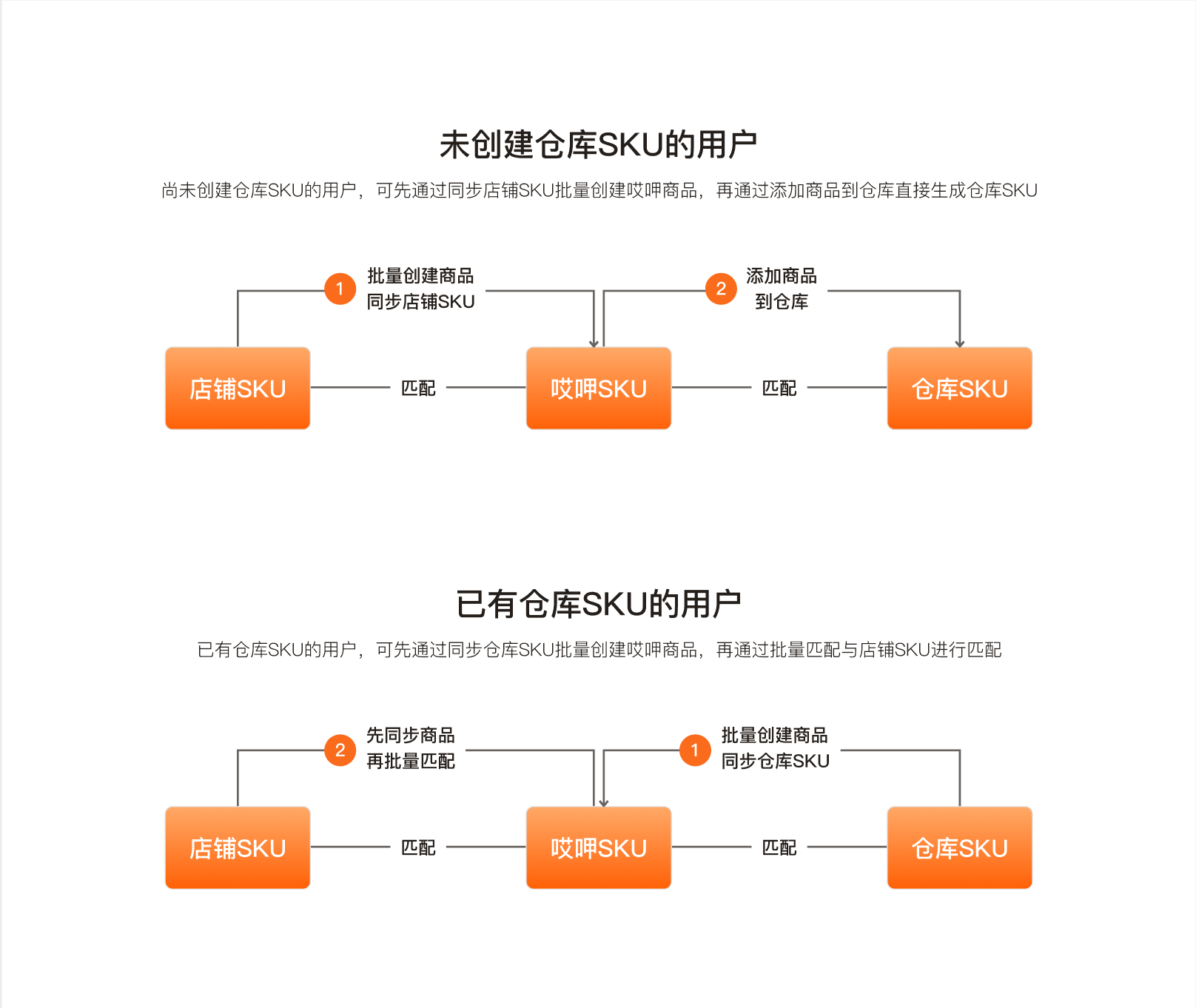
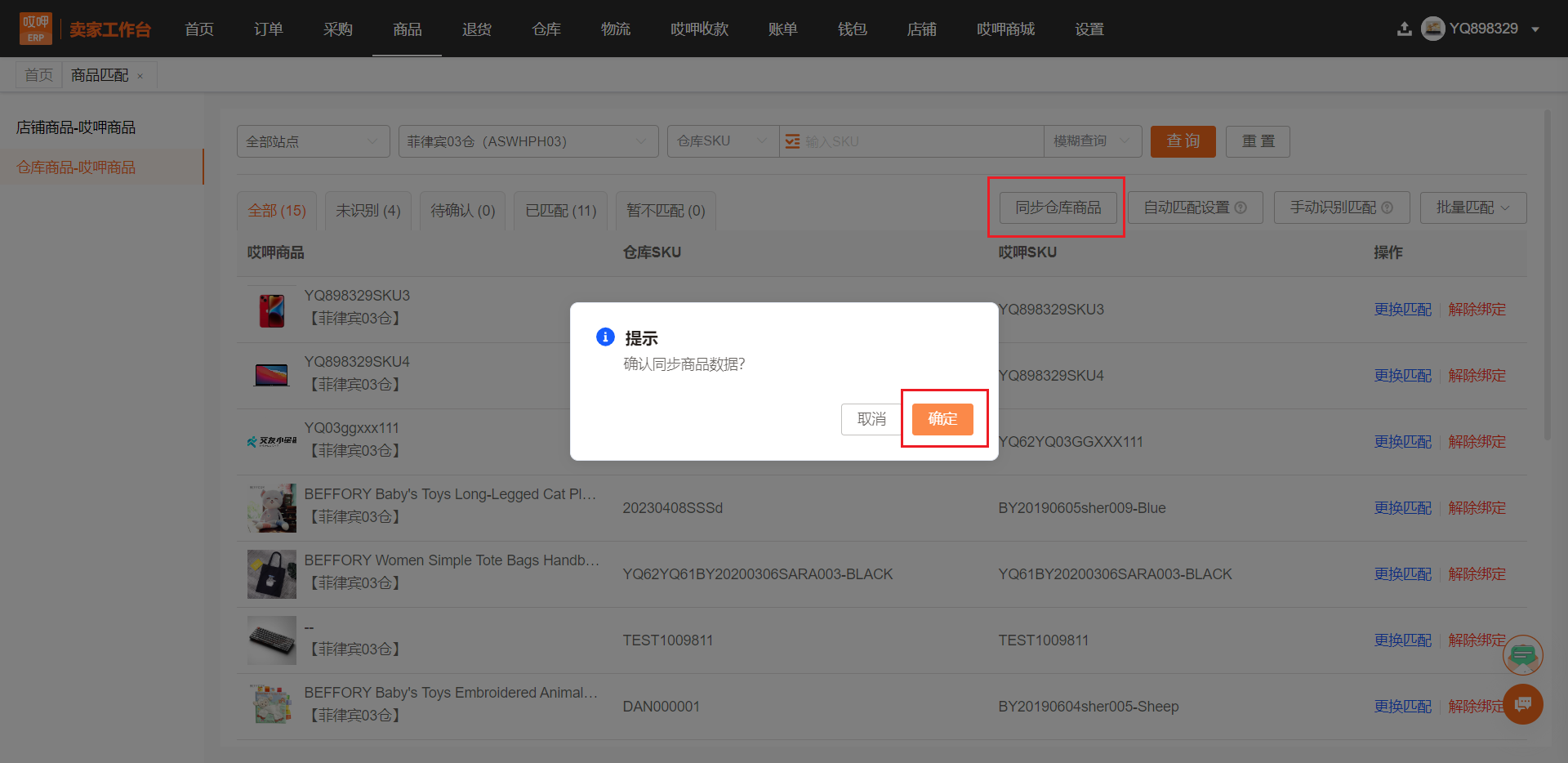
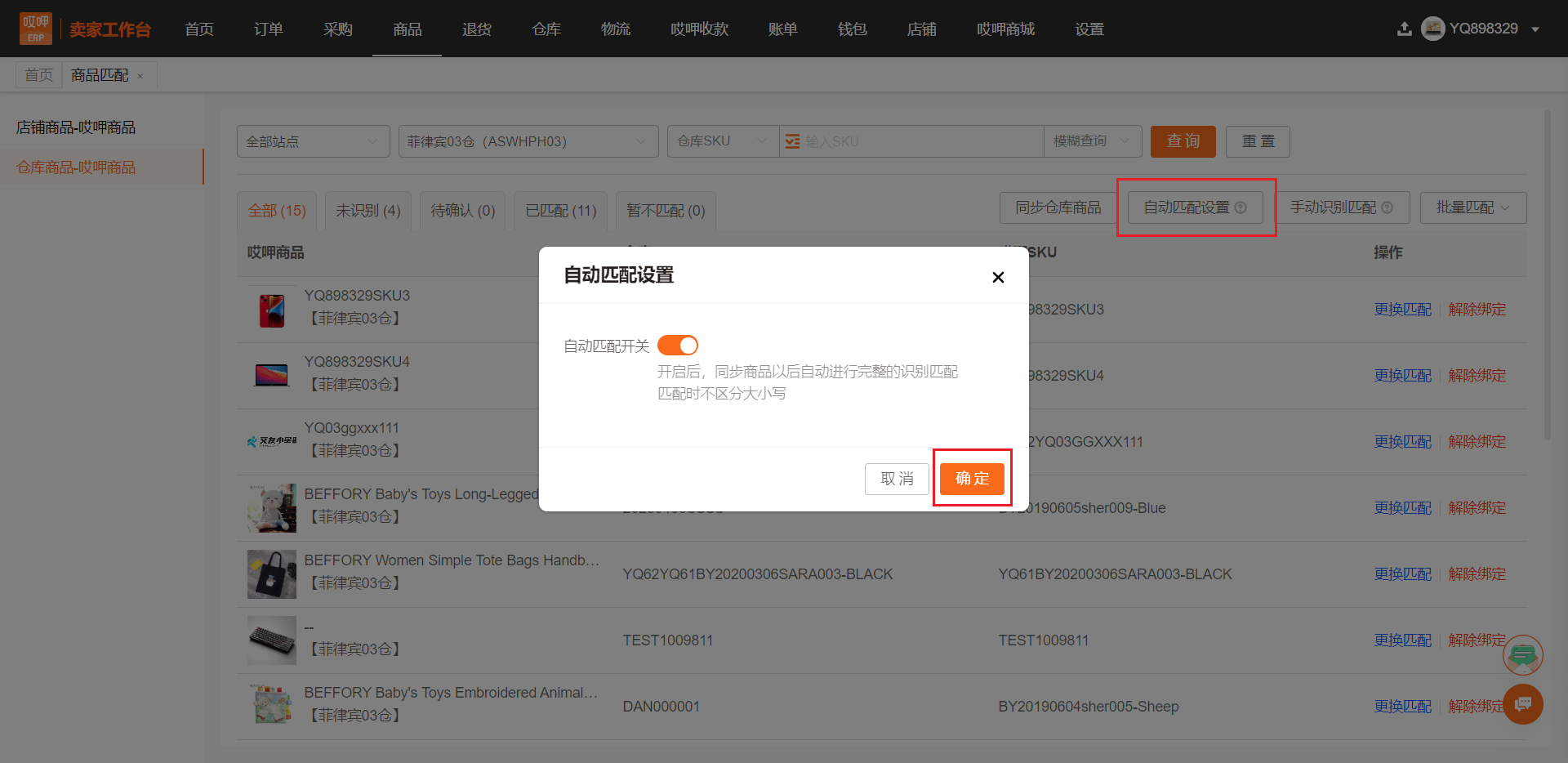
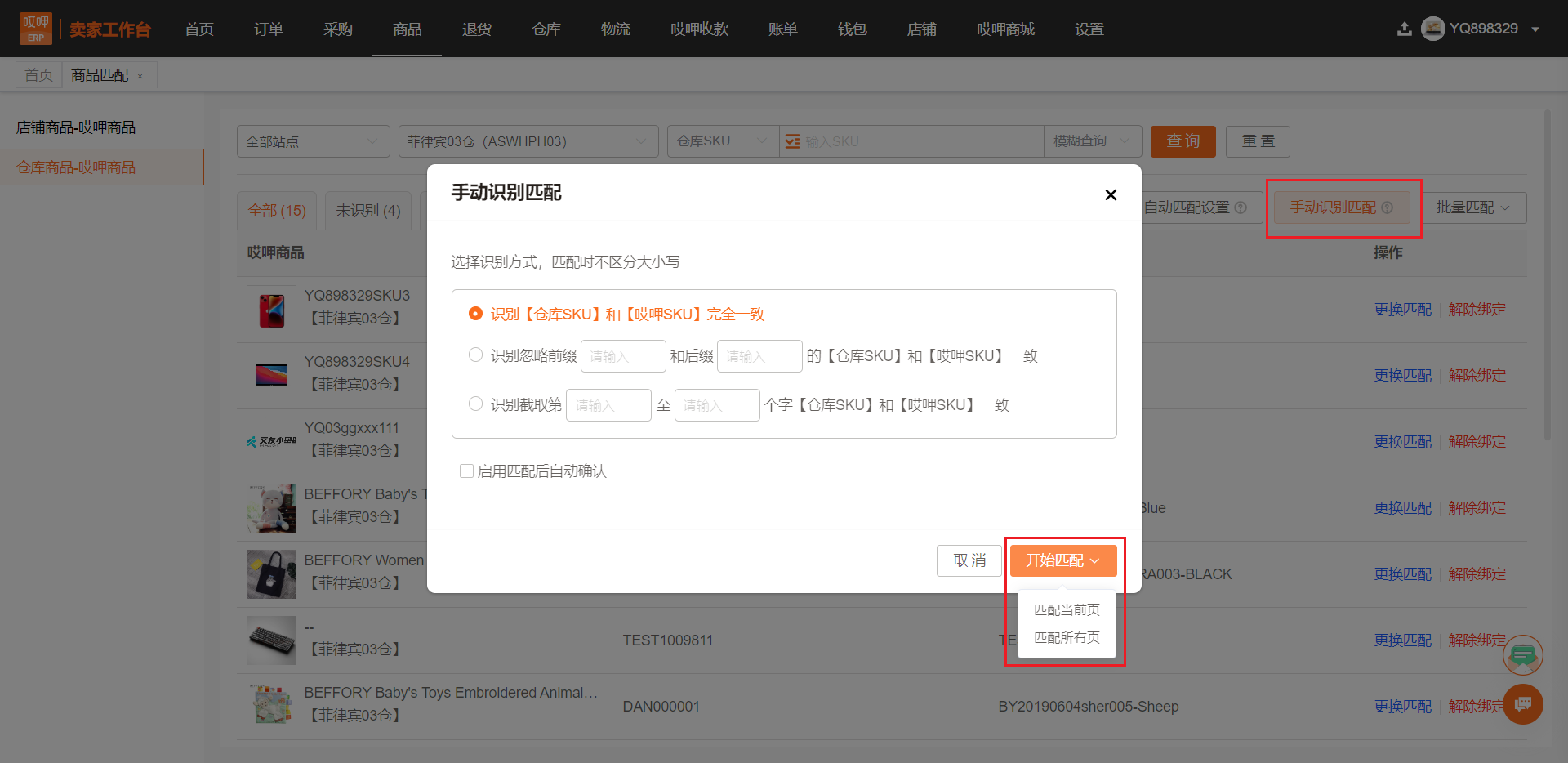
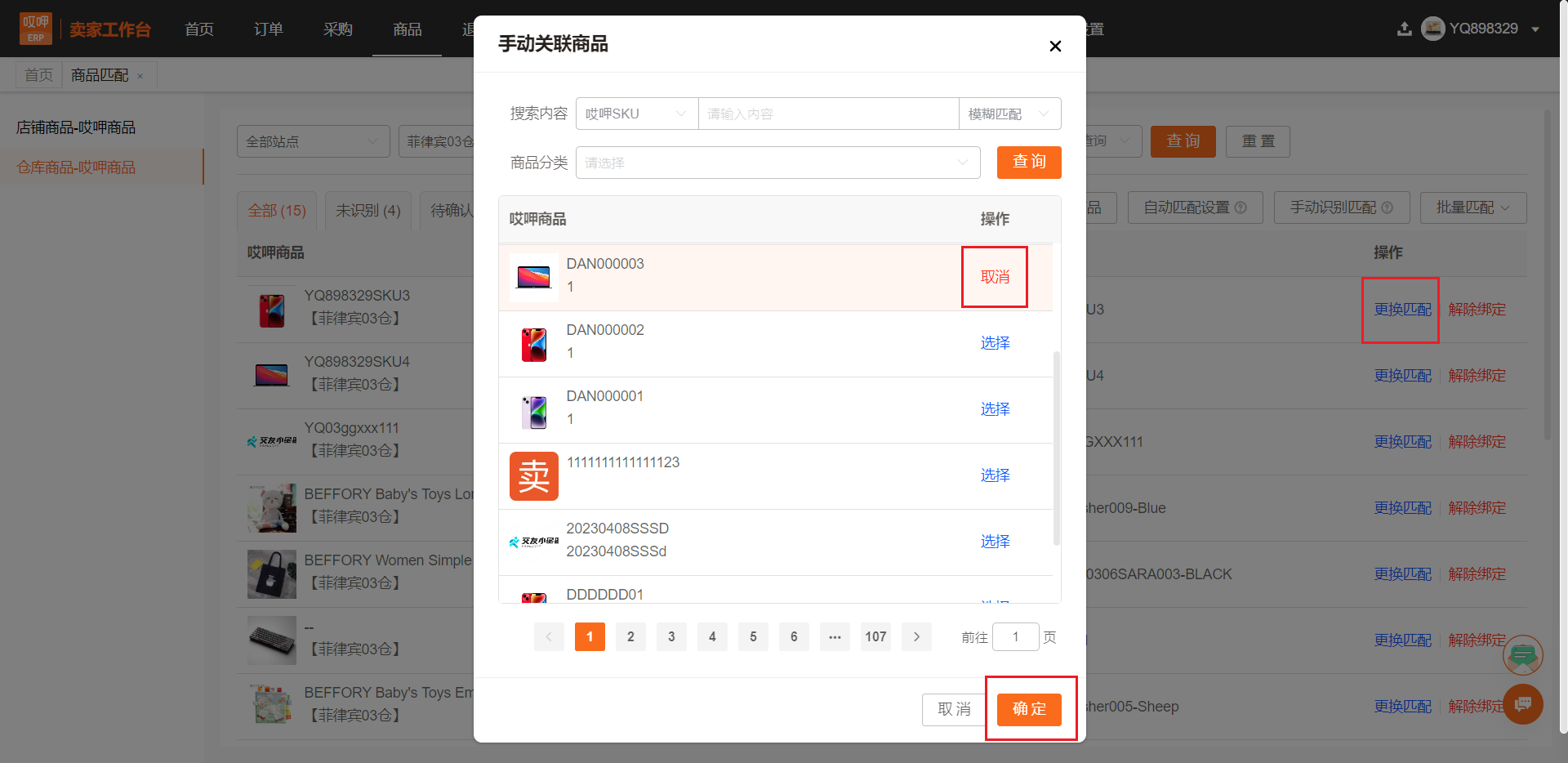
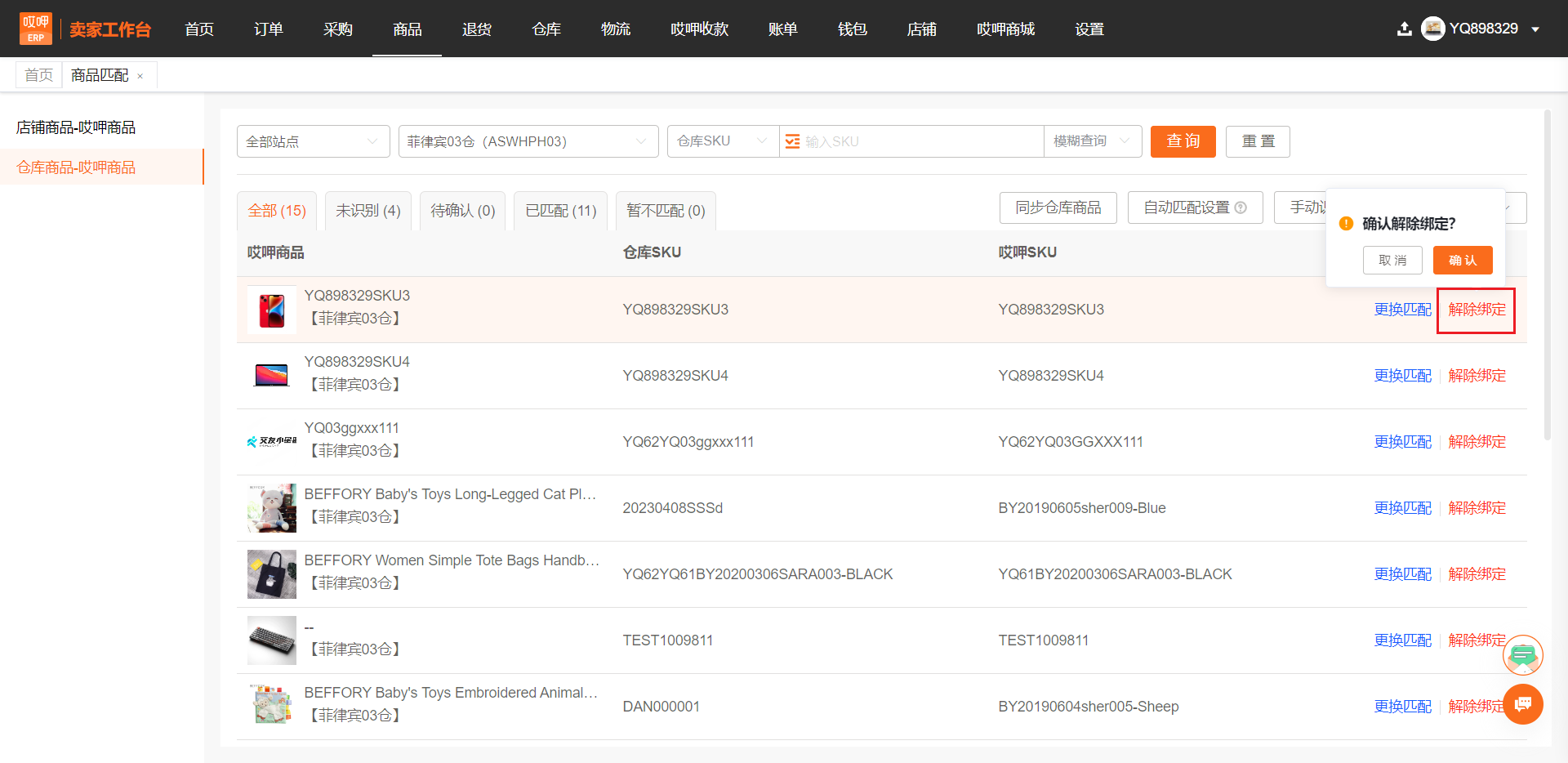
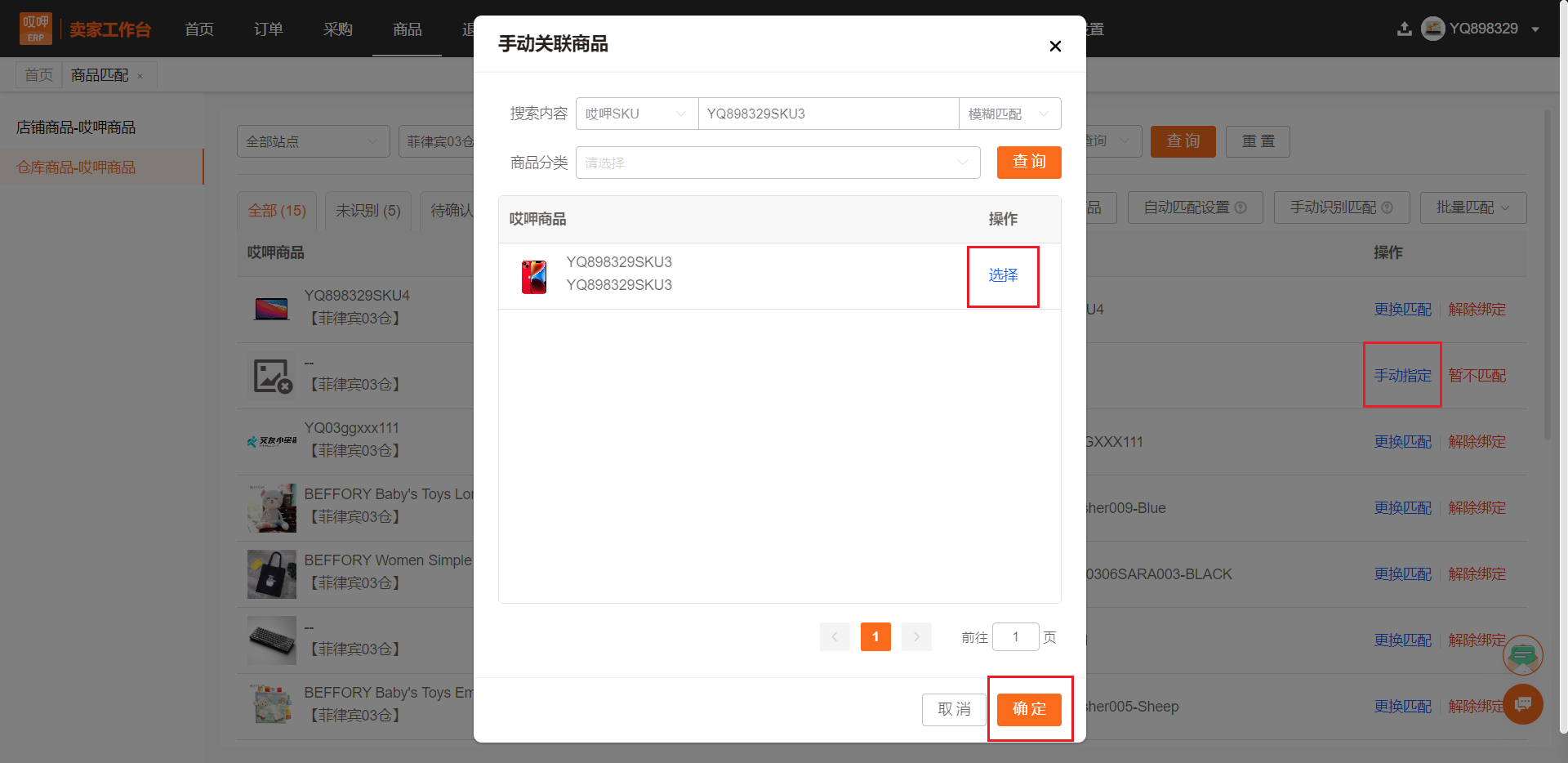
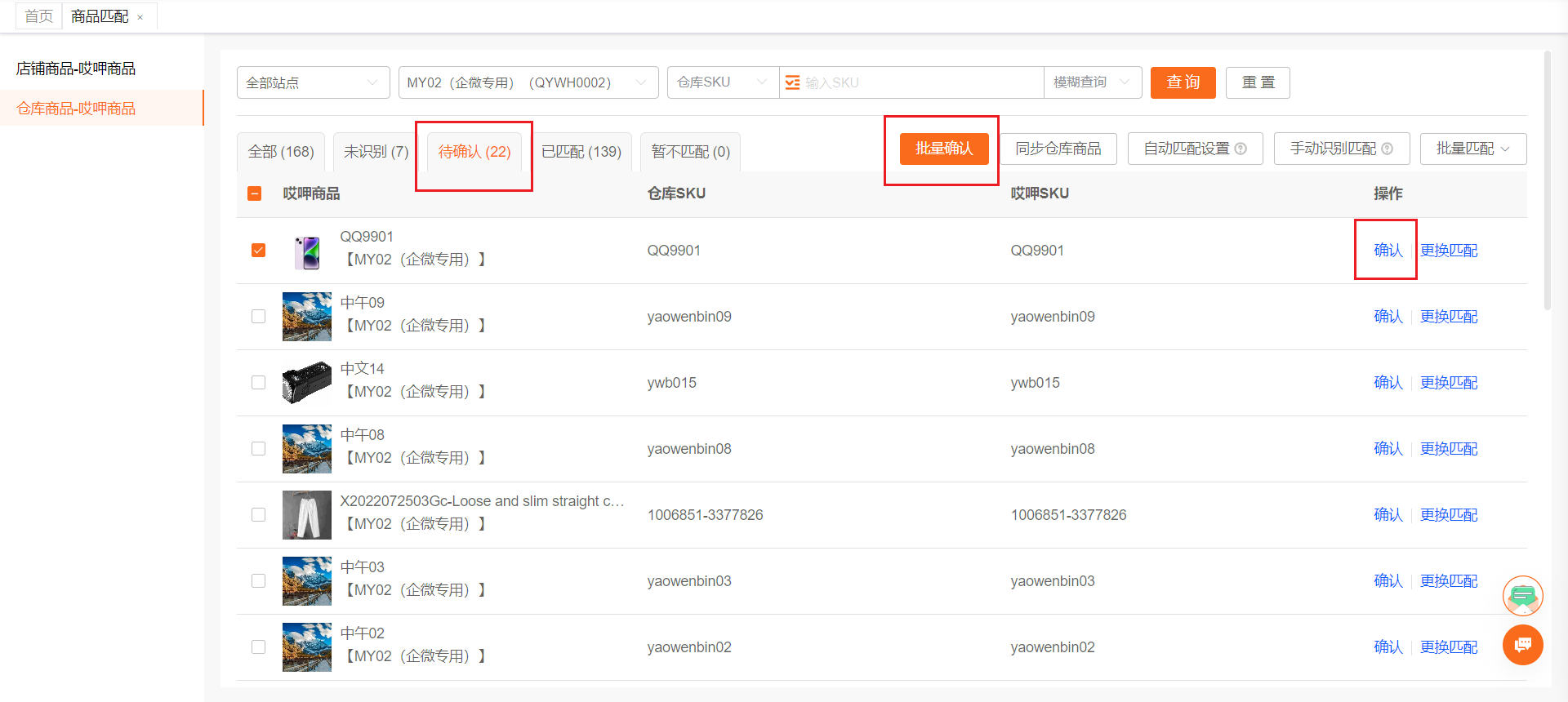
无评论